- Brukere har rapportert at deres Blue Yeti-mikrofon ikke gjenkjennes av systemet deres, og heller ikke i Logitech G Hub-programmet, og feil maskinvareinnstillinger kan være skylden.
- Utdaterte drivere er ofte roten til problemet, men du finner det passende verktøyet for jobben i denne artikkelen.
- Det er også mulig å løse problemet ved å bruke den spesifikke feilsøkeren for lydsystemet.
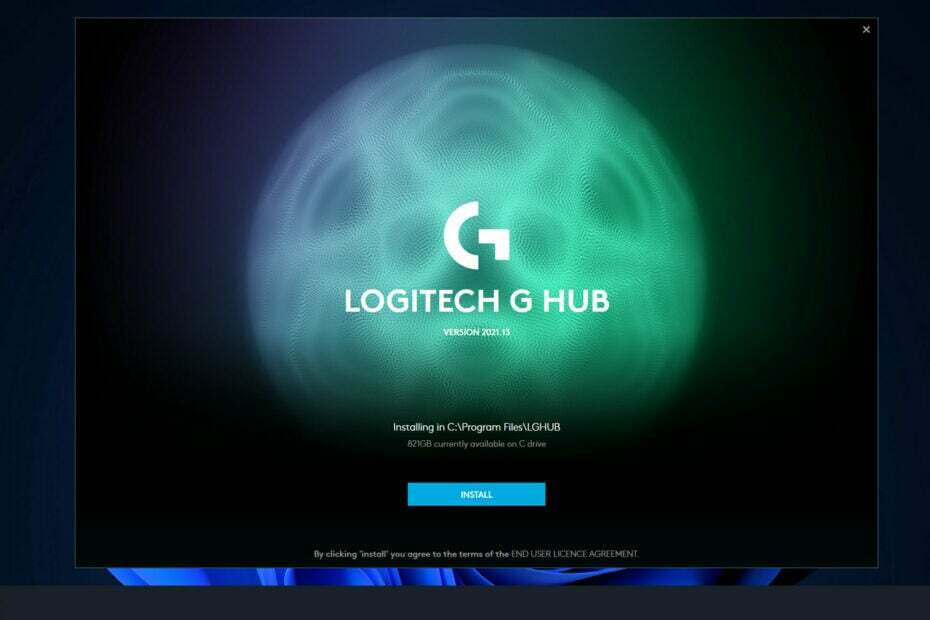
XINSTALLER VED Å KLIKKE LAST NED FILEN
Denne programvaren vil reparere vanlige datamaskinfeil, beskytte deg mot filtap, skadelig programvare, maskinvarefeil og optimalisere PC-en for maksimal ytelse. Løs PC-problemer og fjern virus nå i tre enkle trinn:
- Last ned Restoro PC Repair Tool som følger med patentert teknologi (patent tilgjengelig her).
- Klikk Start søk for å finne Windows-problemer som kan forårsake PC-problemer.
- Klikk Reparer alt for å fikse problemer som påvirker datamaskinens sikkerhet og ytelse
- Restoro er lastet ned av 0 lesere denne måneden.
Nå sier det seg selv at en mikrofon er et av de mest nyttige maskinvaretilbehørene til en bærbar datamaskin. Det kreves for hver oppgave, fra å ta opp lyd til å kommunisere med noen over internett.
Imidlertid har en rekke mennesker fra hele verden rapportert at deres Blue Yeti-mikrofon ikke blir gjenkjent av Windows 11 på riktig måte, selv ikke når de bruker Logitech G Hub-programmet.
Mikrofonproblemer er de mest skjerpende fordi de nesten alltid er forbundet med maskinvareproblemer, som ofte utløses av en løs forbindelse. Ytterligere årsaker inkluderer driverinkompatibilitet og feilaktige innstillinger, blant annet.
I denne artikkelen har vi samlet en omfattende liste over alle mulige løsninger som i de fleste tilfeller er effektive for å løse mikrofonrelaterte problemer. Men først, la oss se på hva Logitech G Hub gjør.
Hva brukes Logitech G Hub til?
Når det kommer til å administrere mus, tastaturer og hodesett, har Logitech Gaming Software konsekvent blitt vurdert som et av de beste programmene på markedet. Applikasjonen har også kjørt i omtrent fem år uten noen vesentlige brukergrensesnitt eller visuelle forbedringer. 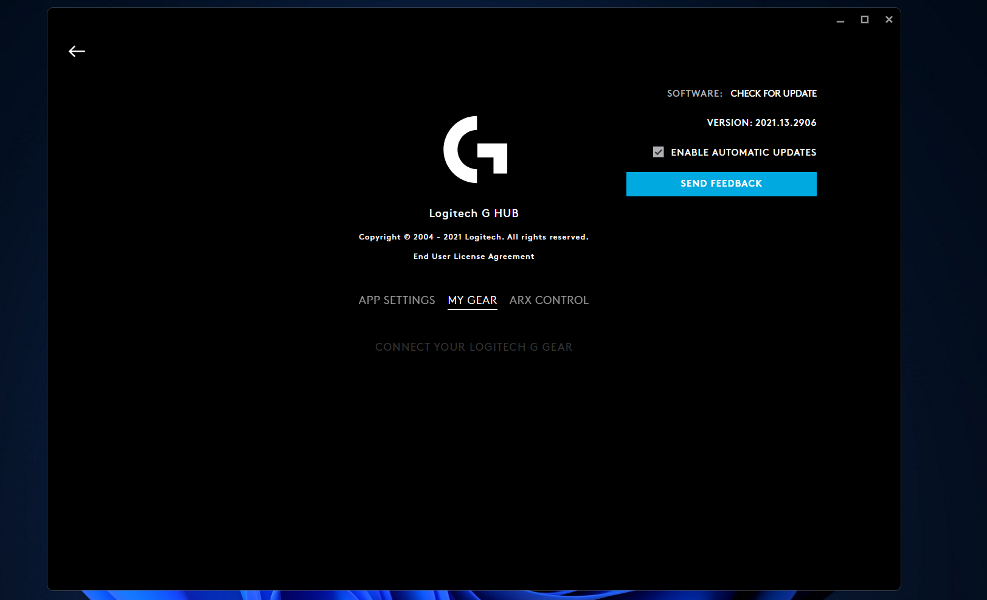
Med Logitech G Hub håper produsenten å gi en mer effektiv måte å administrere denne maskinvaren på. Til tross for at Logitechs splitter nye programvare for periferadministrasjon er visuelt tiltalende og omfattende, krever den litt innledende opplæring.
Hvis du er vant til gammeldags LGS, trenger du ikke å bytte ennå. Ikke desto mindre, hvis du er klar til å gå inn i fremtiden, er du bare noen få enkle skritt unna å kunne kontrollere alt Logitech-utstyret ditt gjennom et attraktivt nytt grensesnitt.
G Hub er betydelig mer visuelt tiltalende enn Logitech Gaming Software, og den gir mer dyptgående tilpasningsmuligheter. Det er også litt vanskeligere å bruke, og det er mulig at det blir litt vanskeligere å krysse.
Hva kan jeg gjøre hvis Blue Yeti-mikrofonen ikke gjenkjennes i Windows 11?
1. Se etter løse kabler
Å bruke en ekstern mikrofon og ikke få tilgang til den gjennom noen app kan skyldes løse tilkoblinger, en skadet ledning eller til og med en feilfungerende mikrofon i seg selv.
For å begynne, koble til mikrofonen igjen og kontroller at den fungerer. Sjekk ved å koble mikrofonen til en annen enhet og se om det hjelper. Hvis mikrofonen fortsatt ikke fungerer, er den mest sannsynlig defekt, og du må enten reparere eller erstatte den på dette tidspunktet.
Det er også mulig at kontakten du kobler til mikrofonen din er defekt. For å bekrefte dette, koble til en Bluetooth-aktivert mikrofon til datamaskinen og se om den fungerer som den skal. Hvis dette er tilfelle, er det mulig at den defekte kontakten er kilden til problemet.
2. Angi Blue Yeti som standardenhet
- Høyreklikk på Høyttalere ikonet nederst til høyre på Windows 11-skjermen, og velg deretter Lydinnstillinger.
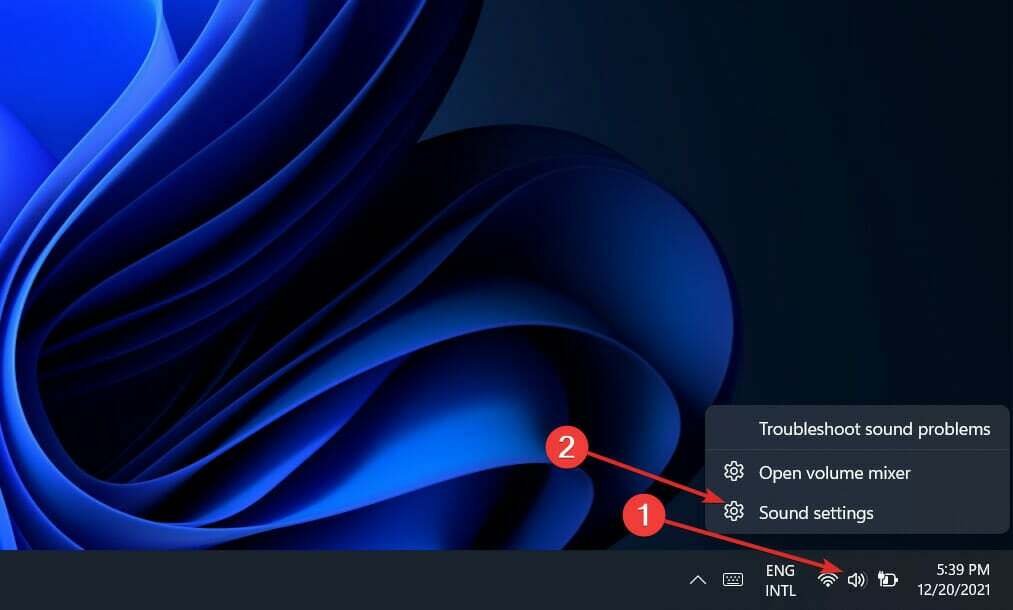
- Rull nå ned til du møter Inndata og velg Blue Yeti-mikrofonen ved siden av Velg en enhet for å snakke eller ta opp.
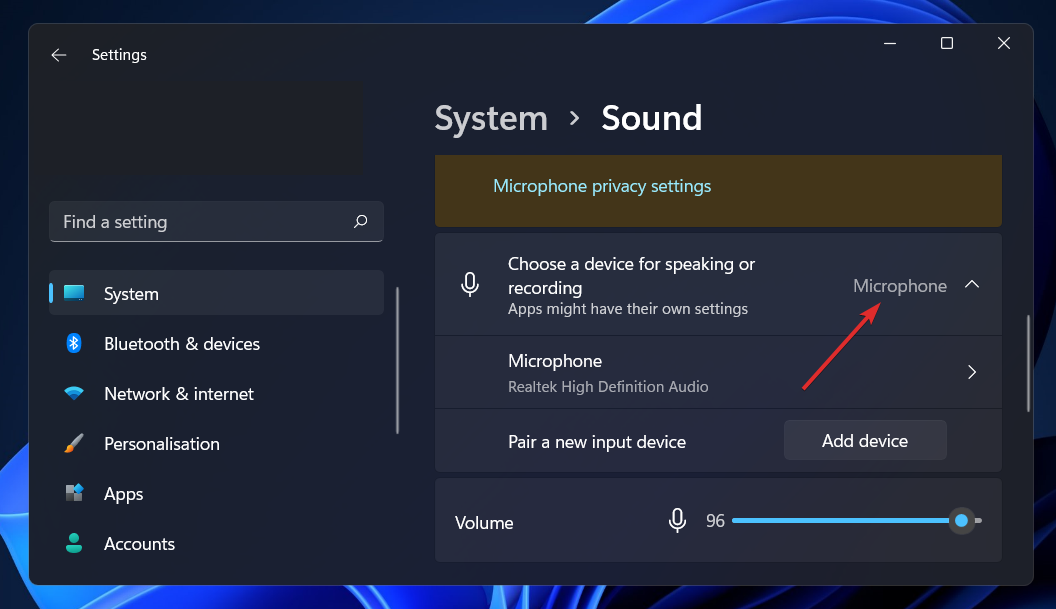
3. Oppdater Blue Yeti-driveren
- Høyreklikk på Start ikonet og klikk deretter på Enhetsbehandling for å åpne den.
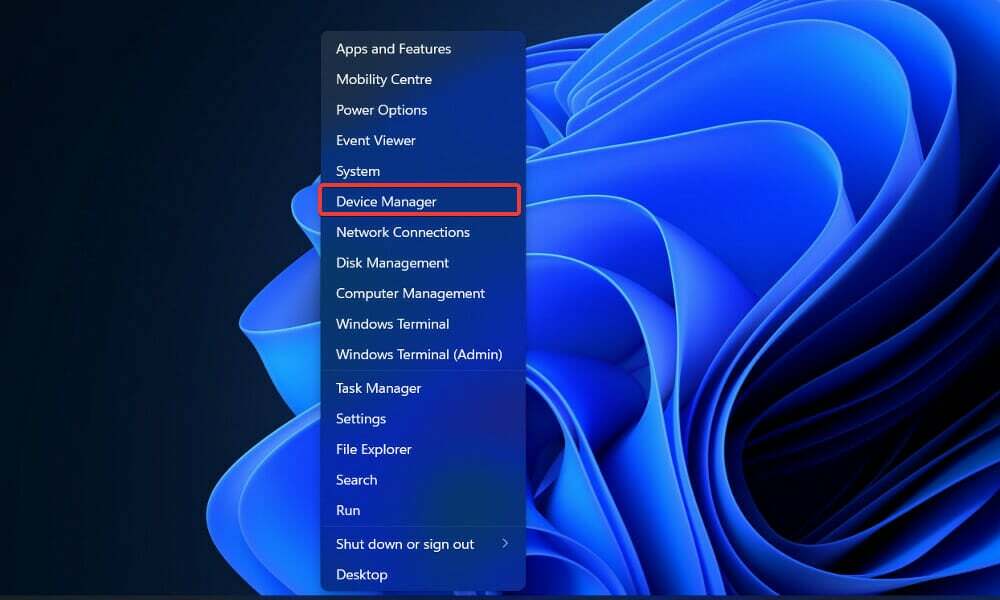
- Utvid nå Sound, video- og spillkontrollere og høyreklikk på hvert alternativ og velg deretter Oppdater driveren.
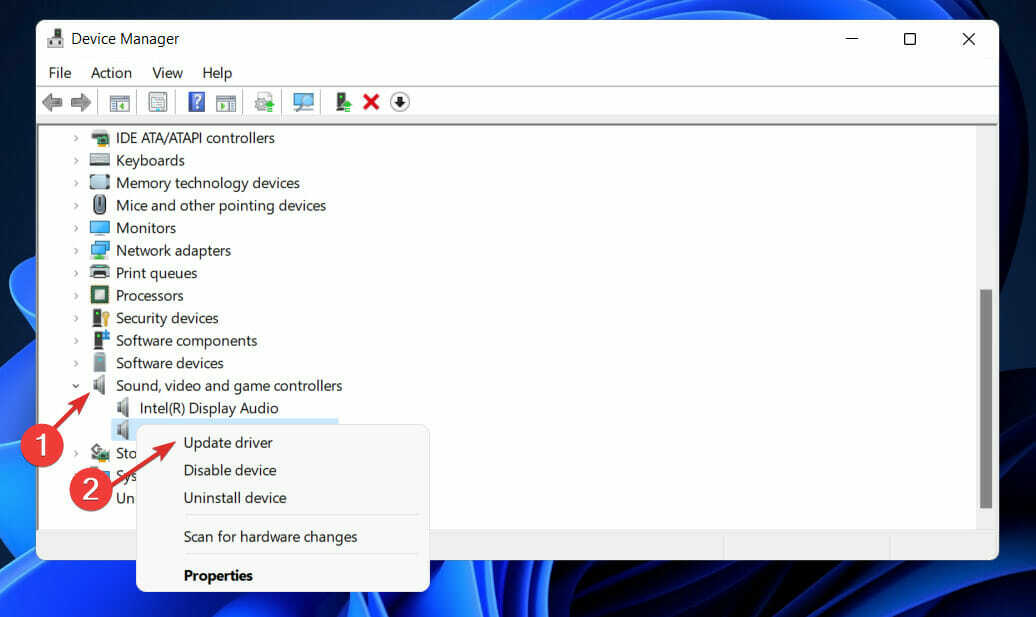
Vent til prosessene er fullført før du starter datamaskinen på nytt for å sikre at endringene blir tatt i bruk. Vi anbefaler på det sterkeste at du bruker et dedikert program for å automatisk oppdatere driverne dine, som f.eks DriverFix, for å unngå å måtte utføre prosedyren manuelt.
4. Kjør feilsøkingsprogrammet for lyd
- trykk Windows tasten + Jeg for å åpne Innstillinger app, og naviger til System i venstre panel etterfulgt av Feilsøking fra høyre side.

- Når du er inne i Feilsøking menyen, klikk på Andre feilsøkere alternativ.

- Rull nå ned til du møter Ta opp lyd feilsøking og klikk Løpe ved siden av det.
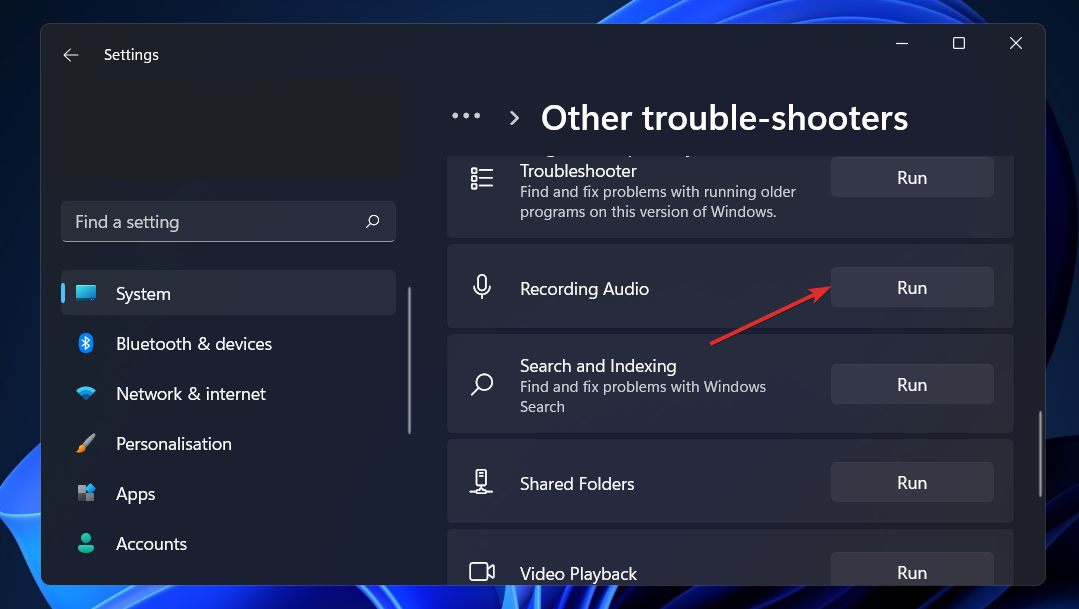
Når feilsøkeren er ferdig med å søke etter feil, vil den avsløre den spesifikke feilen som har skjedd, samt instruksjoner om hvordan du fikser den. Det er viktig at du følger instruksjonene nøyaktig slik de er skrevet.
5. Sjekk mikrofonens personverninnstillinger
- trykk Windows tasten + Jeg for å åpne Innstillinger app, og naviger til Personvern og sikkerhet i venstre panel etterfulgt av Mikrofon fra høyre side.
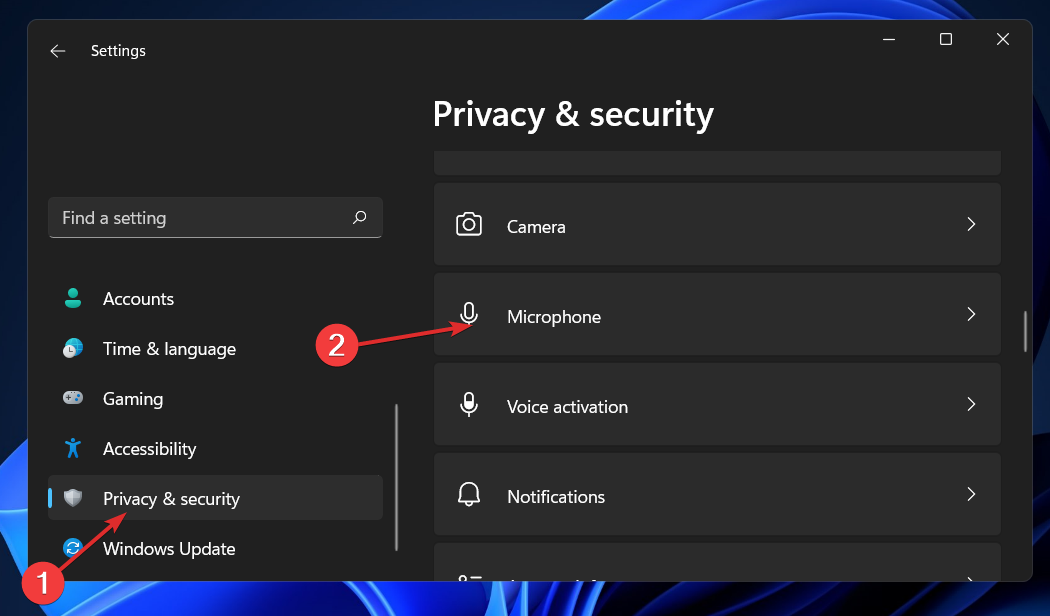
- Pass nå på at bryteren ved siden av La apper få tilgang til mikrofonen din er på.
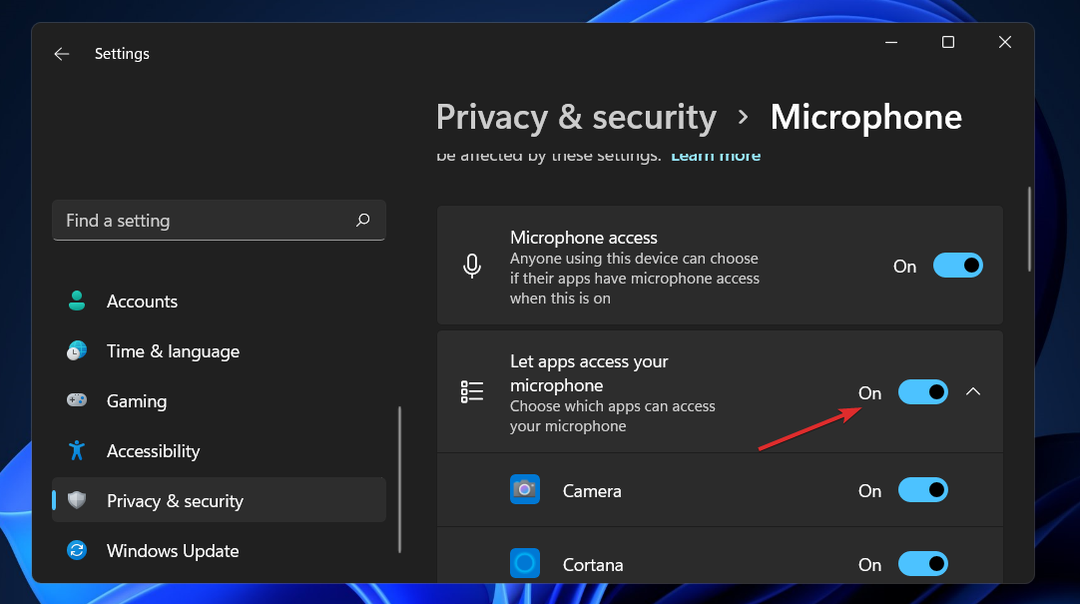
Hvis du ikke vil at enkelte apper skal ha tilgang til mikrofonen din, kan du fjerne merket i boksen ved siden av dem under La apper få tilgang til mikrofonen din seksjon.
Hva er fordelene og ulempene ved å bruke en Blue Yeti Pro-mikrofon?
Den lar deg fange opp digital lyd med en oppløsning som er fire ganger høyere enn for lydfiler på CDer. Også kompatibel med profesjonelle forforsterkere og studiomiksere, dens analoge kretsrute og A-D-omformerbrikken kan brukes sammen med dem.
USB-mikrofonen er utstyrt med direkte kontroller for mikrofonstyrke, demping, mønstervalg og hodetelefonnivå. Den har også en innebygd hodetelefonforsterker, noe som er praktisk.
Yeti Pros hodetelefonforsterker er en av de mest avgjørende innebygde innstillingene, og den er en av de mest brukte. Dette innebygde verktøyet lar deg holde styr på forsinkelsen til lydene som har blitt fanget.
Med en vekt på 2,2 pund er Yeti Pro et betydelig utstyr å transportere. Den har også en heftig følelse når du holder den. En mikrofon bør være lett for å tillate deg å flytte den rundt uten å forårsake ubehag.
Gitt det faktum at det er USB-mikrofoner tilgjengelig på markedet som koster mindre enn $150, kan $189 for en USB-mikrofon virke overdreven. Hvis du leter etter en USB-mikrofon, men har et stramt budsjett, vil ikke Yeti Pro tilfredsstille kravene dine, dessverre.
For mer informasjon og ytterligere løsninger som også kan være aktuelle i Windows 11, sjekk ut vår guide for hvordan du fikser Blue Yeti-mikrofon som ikke gjenkjennes i Windows 10.
Alternativt kan du ta en titt på artikkelen vår om hva du skal gjøre hvis mikrofonen ikke fungerer i Windows 11, for å finne ut mer om problemet.
Og til slutt, vil du definitivt ønske det les innlegget vårt om hvordan du aktiverer mikrofontilgang i Windows 11, for å være sikker på at du ikke går glipp av denne lille detaljen.
Gi oss beskjed i kommentarfeltet nedenfor hvilken løsning som fungerte best for deg, samt hvilken mikrofonversjon du elsker mest.


